Como consertar a Windows Store ausente no Windows 10
Miscelânea / / August 04, 2021
Anúncios
Neste guia, mostraremos como corrigir o problema ausente da Windows Store em seu PC com Windows 10. Renomeado como Microsoft Store, este aplicativo vem pré-instalado no Windows 10 OS. Contemplando uma infinidade de aplicativos, jogos e software em vários domínios, simplificou completamente o processo de download. Basta um único clique para baixar seus aplicativos e jogos preferidos.
No entanto, as coisas não parecem ser tão fáceis para alguns. Tem havido inúmeras reclamações alinhadas nos Fóruns da Microsoft em relação ao aplicativo faltando ou indisponível questões. Se você também está sendo incomodado com esse problema, é hora de dar adeus a ele de uma vez por todas. Este guia listará cinco métodos diferentes que o ajudarão a corrigir o problema ausente da Windows Store em seu PC com Windows 10. Siga para as instruções.

Conteúdo da página
-
1 Como consertar a Windows Store ausente no Windows 10
- 1.1 Fix 1: usando o solucionador de problemas do Windows 10
- 1.2 Correção 2: redefinir o cache de redefinição do Windows
- 1.3 Fix 3: Reinstale a Microsoft Store
- 1.4 Fix 4: usando a ferramenta DISM
- 1.5 Fix 5: reinicie o PC
Como consertar a Windows Store ausente no Windows 10
Não existe uma solução universal para esse problema. Você terá que experimentar todos os ajustes mencionados abaixo até alcançar o sucesso. Dito isso, vamos continuar com o guia.
Anúncios
Fix 1: usando o solucionador de problemas do Windows 10
A Microsoft criou um aplicativo de solução de problemas que atende a diferentes domínios. E um deles é feito apenas para a Windows Store. Do seu lado, você só precisa executar este aplicativo, o solucionador de problemas encontrará os problemas subjacentes por conta própria e fornecerá as correções associadas também. Veja como fazer uso completo deste aplicativo:
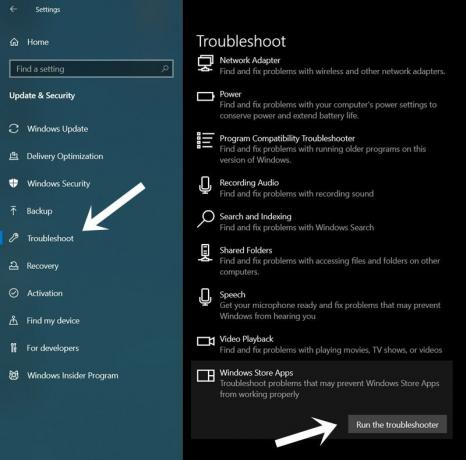
- Use as combinações de teclas de atalho do Windows + I para abrir a página Configurações.
- Em seguida, vá para Atualização e segurança e selecione Solucionador de problemas na barra de menu à esquerda.
- Selecione os aplicativos da Windows Store e clique no botão Executar o solucionador de problemas.
- Em seguida, ele pesquisará os problemas e listará as correções. Basta clicar nessa correção e reiniciar o PC.
- Depois que o computador for reiniciado, verifique se isso corrige o problema que faltava na Windows Store em seu computador com Windows 10.
Correção 2: redefinir o cache de redefinição do Windows
Se muitos dados temporários foram acumulados ao longo do tempo, isso pode entrar em conflito com o funcionamento adequado do aplicativo. É por isso que é recomendado limpar o cache do aplicativo de vez em quando. No que diz respeito à limpeza do cache da Windows Store, você pode excluí-lo da janela CMD, da seguinte maneira:
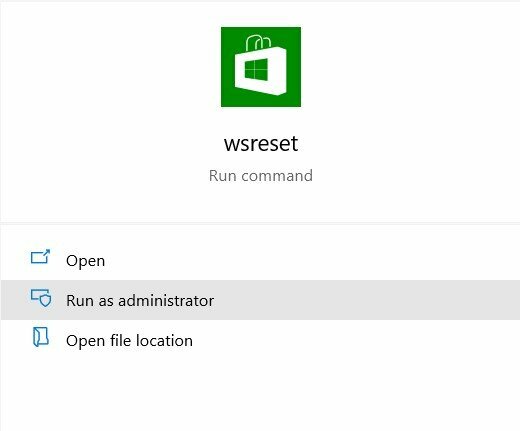
- Abra o menu Iniciar e pesquise wsreset.
- Selecione a opção Executar como administrador.
- Isso iniciará a janela CMD e o comando wnreset será executado.
- Uma vez feito isso, a Windows Store será iniciada automaticamente.
Se você puder acessá-lo agora, muito bem. Caso contrário, reinicie o PC e verifique se o problema que faltava na Windows Store no Windows 10 foi corrigido ou não.
Anúncios
Fix 3: Reinstale a Microsoft Store
Se os dados do aplicativo ou seus recursos de sistema associados foram corrompidos ou faltam alguns arquivos importantes, redefinir o cache não ajudaria em nada. Nesses casos, você deve considerar reinstalar o aplicativo. No entanto, como a Store é um aplicativo pré-instalado, você não pode desinstalar e reinstalá-lo da maneira normal. Para fazer isso, você terá que fazer uso da janela de comando elevada, conforme mencionado abaixo:

- Vá até o menu Iniciar, pesquise o prompt de comando e inicie-o como administrador.
- Agora copie e cole o comando abaixo na janela CMD e pressione Enter:
PowerShell -ExecutionPolicy Unrestricted -Command "& {$ manifest = (Get-AppxPackage * WindowsStore *). InstallLocation + '\ AppxManifest.xml'; Add-AppxPackage -DisableDevelopmentMode -Register $ manifest} " - Depois de executar o comando acima, reinicie o PC. Veja se é capaz de corrigir o problema ausente da Windows Store em seu PC com Windows 10.
Fix 4: usando a ferramenta DISM
A Ferramenta de Gerenciamento e Manutenção de Imagens de Implantação verifica problemas relacionados aos arquivos do sistema e também corrige os problemas críticos subjacentes. Nesse caso, executar a ferramenta DISM para verificar a integridade dos arquivos do sistema e restaurar os afetados deve funcionar neste caso. Veja como você pode usar essa ferramenta:

Anúncios
- Vá para o menu Iniciar e pesquise por CMD. Em seguida, inicie o Prompt de Comando com privilégios administrativos.
- Assim que a janela de comando abrir, execute os dois comandos abaixo, um de cada vez:
DISM / online / Cleanup-Image / ScanHealth. DISM / Online / Cleanup-Image / RestoreHealth
Assim que o processo for concluído (o que pode levar algum tempo), reinicie o PC. Verifique se você conseguiu corrigir o problema de falta da Windows Store no Windows 10.
Fix 5: reinicie o PC
Se nenhum dos métodos acima conseguiu dar o resultado desejável, então você pode ter que pegar a rota nuclear. Isso envolve redefinir o PC de volta ao estado padrão de fábrica. Isso irá reinstalar o sistema operacional, bem como os aplicativos pré-instalados (incluindo a Loja). No entanto, você mantém todos os seus dados pessoais seguros, instruindo-o a não excluir esses arquivos. Aqui estão as instruções necessárias para o mesmo:
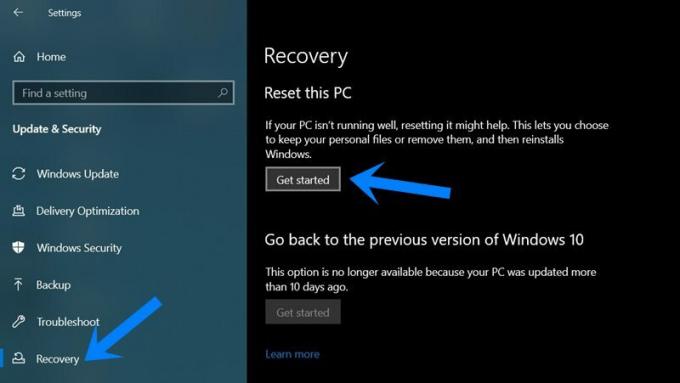
- Use as combinações de teclas de atalho do Windows + I para abrir a página Configurações.
- Em seguida, vá para Atualização e segurança e selecione Recuperação na barra de menu à esquerda.
- Clique no botão Começar na seção Reinicializar este PC.
- Em seguida, clique na opção Manter meus arquivos e prossiga com as instruções na tela para reiniciar o seu PC.
- Assim que o processo for concluído, o problema será corrigido.
Então, com isso, concluímos o guia sobre como corrigir o problema ausente da Windows Store no Windows 10. Compartilhamos cinco métodos diferentes para o mesmo, diga-nos nos comentários qual deles conseguiu funcionar a seu favor. Para terminar, aqui estão alguns Dicas e truques para iPhone, Dicas e truques para PC, e Dicas e truques para Android que você deve verificar também.
Anúncios Se você estiver tendo problemas ao tentar adicionar ou usar uma opção de login no Windows 10...
Anúncios O Microsoft Excel vem com um recurso integrado de compartilhamento de planilhas como um anexo direto do…
Anúncios Recentemente, o ERRO DE ENERGIA INTERNA DE BSOD (Tela Azul da Morte) afetou muito o Windows 10...



